iOS操作系统如何写入启动U盘(以iOS系统为例,教你如何将启动U盘写入iPhone或iPad设备)
168
2025 / 07 / 30
Win7启动盘是一种可用于引导系统启动的可移动存储设备,它可以帮助用户在遇到系统故障时进行修复和重装操作系统。本文将详细介绍制作Win7启动盘的方法,并提供了使用启动盘的相关技巧和注意事项。

1.确定所需材料和工具
在制作Win7启动盘之前,首先需要准备一个空的USB闪存驱动器(至少容量为4GB),以及一个可供下载Win7ISO镜像文件的计算机。确保计算机和USB驱动器均处于正常工作状态。
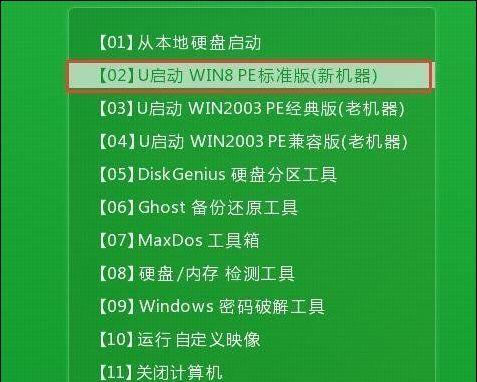
2.下载Win7ISO镜像文件
在官方网站或其他可靠的来源上下载所需版本的Win7ISO镜像文件,并保存至计算机中的合适位置。
3.获取制作启动盘的工具

访问Microsoft官方网站,下载并安装WindowsUSB/DVD下载工具。这是一个免费软件,可以帮助用户制作Win7启动盘。
4.打开WindowsUSB/DVD下载工具
双击运行WindowsUSB/DVD下载工具,选择下载的Win7ISO镜像文件,并插入准备好的USB驱动器。
5.选择USB驱动器并开始制作
在WindowsUSB/DVD下载工具中,选择“USB设备”选项,并从下拉列表中选择准备好的USB驱动器。点击“开始制作”按钮,工具将开始将ISO镜像文件写入USB驱动器。
6.等待制作完成
制作过程可能需要一些时间,取决于ISO镜像文件的大小和计算机性能。请耐心等待,不要中途中断。
7.验证启动盘
制作完成后,可以通过重新启动计算机并选择从USB驱动器启动来验证Win7启动盘是否制作成功。如果能够成功引导系统并显示安装界面,则表示制作成功。
8.启动盘的使用方法
除了用于系统重装之外,Win7启动盘还可以用于系统故障排除、恢复文件和驱动、备份和还原系统等功能。在需要时,只需将启动盘插入计算机并选择从USB驱动器启动即可。
9.注意事项1:备份重要数据
在使用Win7启动盘进行系统维护操作之前,务必备份好计算机中的重要数据,以免数据丢失。
10.注意事项2:选择合适的驱动器
在制作启动盘时,确保选择正确的USB驱动器,以免将ISO镜像文件写入其他设备中导致数据损坏。
11.注意事项3:保持系统更新
制作Win7启动盘后,定期检查系统更新并及时安装,以确保系统的安全性和稳定性。
12.注意事项4:使用合法授权
在使用Win7启动盘时,确保拥有合法的Windows操作系统授权,以免侵犯版权法律。
13.注意事项5:妥善保存启动盘
制作完成后的Win7启动盘应妥善保存,避免与其他物品摩擦、受潮或暴露在高温环境中。
14.注意事项6:定期更新启动盘
随着时间的推移,系统安装文件可能会过时。在长时间未使用后,建议更新或重新制作Win7启动盘,以确保其适用性和可靠性。
15.
通过本文提供的详细步骤和注意事项,我们可以轻松制作并使用Win7启动盘,为系统维护和修复提供便利。在遇到系统问题时,Win7启动盘可以成为我们的得力助手。
